На этой страничке мы поговорим на такие темы, как: Конфигурирование и установка операционной системы, редактирование реестра.
Установка операционной системы
До установки ОС должны быть выполнены следующие этапы подготовки диска: логическое разбиение и логическое форматирование. Для логического разбиения предназначены специальные утилиты, например Partition Magic. С помощью этой же утилиты можно отформатировать логический диск под файловую систему.
Этап логического форматирования реализуется при помощи средств программы установки большинства ОС. Например, при установке систем Windows и выбора логического диска для установки, этот диск предлагается отформатировать под NTFS или FAT.
Чаще всего ОС устанавливается с установочного компакт-диска. В случае необходимости потребуется изменить настройки BIOS – в разделе First Boot Device первым загрузочным устройством нужно выбрать CD-ROM.
После того как компьютер загрузится с установочного CD-диска, начнется сам процесс установки ОС. В большинстве случаев этот процесс включает следующие этапы:
Самая подробная инструкция по установке и настройке Windows 10*
I этап. Сбор сведений: выбор параметров установки.
- сбор информации о компьютере, анализ конфигурации (проверка того, соответствует ли аппаратная конфигурация компьютера требованиям, необходимым для использования ОС).
- выбор варианта установки (обновление или новая).
- ознакомление с лицензионным соглашением.
- указание серийного номера.
- выбор специальных параметров установки: использование многовариантной загрузки, выбор расположения файлов дистрибутива, имя папки для сохранения файлов ОС, специальные возможности, экранная лупа, экранный диктор, языки ввода и раскладки клавиатуры.
II этап. Динамическое обновление.
Появление новых аппаратных компонентов влечет за собой появление новых драйверов, которых не было на момент появления ОС и которые отсутствуют в дистрибутиве. Процедура динамического обновления выполняет проверку наличия обновленных драйверов и загрузку самых последних версий драйверов и может выполняться в процессе установки ОС.
III этап. Подготовка к установке, начало установки.
- копирование на жесткий диск установочных файлов и перезагрузка системы.
- выбор логического диска для установки, его проверка и, возможно, форматирование под файловую систему.
IV этап. Установка.
- ввод персональной информации о пользователе (например, имя и организация).
- выбор опций языков ввода и региональных стандартов.
- ввод имени компьютера и пароля администратора.
- настройка параметров отображения даты и времени.
- настройка параметров сети.
V этап. Завершение процесса установки.
- завершение настройки устройств.
- настройка подключения к сети Интернет.
- активация операционной системы.
- создание учетных записей локальных пользователей.
- завершение конфигурирования.
После установки ОС выполняются следующие действия: установка драйверов к материнской плате и ко всем устройствам.
Правильные знания и обязательные программы для компьютера
Разделение всех действий установки ОС на этапы является условным. В зависимости от вида ОС, некоторые действия в процессе инсталляции могут отсутствовать или выполняться на другом этапе.
Установка серверных версий ОС отличается от установки ОС на локальные компьютеры и требует установку и конфигурирование основных компонентов сервера.
Конфигурирование операционной системы
Любая операционная система предоставляет пользователю ряд инструментов для настройки (конфигурирования) своей среды. Пользователь может выполнить настройки: оборудования, интерфейса, подключения к сети, администрирования и др.
В ОС Windows инструменты для конфигурирования находятся в папке Панель управления. Доступ к этой папке осуществляется через Главное меню. После нажатия кнопки «Пуск» в меню следует выбрать пункт Настройка, а затем в подменю — пункт Панель управления. Все инструменты можно разделить на два класса:
- класс инструментов для системной настройки. Эти инструменты используются для настройки оборудования и установки приложений. К ним можно отнести: установку или удаление программ; установку, тестирование и конфигурирование оборудования; изменение настройки Интернет; установку паролей и др.
- класс инструментов для настройки пользовательского интерфейса. Эти инструменты позволяют изменять внешний облик системы. К ним можно отнести; установку даты и времени, изменение оформления Рабочего стола (звук, фон, заставку и др.), поддержку необходимого языка, выбор видов указателя мыши и др.
Рассмотрим некоторые инструменты панели управления. Назначение инструмента Экран: настройка монитора и видеоадаптера. С помощью диалогового окна свойств Экран можно:
- изменить тип драйвера монитора.
- изменить разрешение экрана и глубину цвета.
- изменить цветовую схему и стили текста во всех элементах экрана.
- включая шрифты, используемые в диалоговых окнах и меню.
- изменить текущие установки цветовой палитры.
Еще одним инструментом системы, который может использоваться для конфигурирования является реестр. Реестр (от английского registry) — база данных операционной системы, содержащая конфигурационные сведения. В реестре хранится информация по аппаратной конфигурации компьютера, различные настройки операционной системы и настройки устанавливаемых программ.
Например, существует возможность настроить практически все параметры среды Windows через реестр. Причем эти настройки зачастую невозможно подкорректировать стандартными средствами и инструментами самой операционной системы. В большинстве случаев, когда все функционирует нормально, необходимости заглядывать в реестр нет. Но иногда возникают ситуации, требующие непосредственного вмешательства в эту базу данных и тогда надо иметь хотя бы приблизительное представление о структуре реестра, его функционировании, месторасположении различной информации и принципов работы с ней.
Программа установки Windows предотвращает использование реестра неопытными пользователями, поэтому после установки Windows редактор реестра отсутствует в главном меню и на рабочем столе. А файл редактора реестра (REGEDIT.EXE) помещается в системную папку Windows в процессе инсталляции.
Самый простой способ открыть редактор реестра – это выполнить команду: [Пуск-Выполнить, набрать regedit] или сделать ярлык файла REGEDIT.EXE на Рабочем столе.
Информация, хранящаяся в иерархической базе данных реестра, собрана в разделы (key), которые содержат один или более подразделов (subkey). Каждый подраздел содержит параметры (value). После запуска редактора реестра откроется окно программы «Редактор реестра», при этом количество разделов зависит от версии ОС.
С левой стороны расположено дерево реестра, а справа выводятся значения (ключи), содержащиеся в выбранном разделе. Каждый раздел (ветвь) соответствует определенному типу информации о пользователе, аппаратном обеспечении, приложении и т.д.
Для приведенного выше примера, название каждого корневого раздела начинается с HKEY_, и каждый корневой раздел содержит несколько подразделов.
Назначение корневых разделов следующее:
- HKEY_CLASSES_ROOT – отвечает за настройки рабочего стола, ярлыки, межпрограммные связи, технологии OLE.
- HKEY_CURRENT_USER – хранит настройки текущего пользователя, рабочего стола и др.
- HKEY_LOCAL_MACHINE – отвечает за настройки компьютера, параметры оборудования, драйверы, установленное программное обеспечение и его настройки.
- HKEY_USERS – хранит информацию и настройки оболочки Windows всех пользователей компьютера, плюс разграничение доступа.
- HKEY_CURRENT_CONFIG – отвечает за текущую конфигурацию устройств Plughttp://more-it.ru/konfigurirovanie-i-ustanovka-operacionnoj-sistemy-redaktirovanie-reestra/» target=»_blank»]more-it.ru[/mask_link]
Порядок установки
Все осознают необходимость надёжной защиты компьютера от вирусов и других опасных программ. Каждый квартал по миру прокатывается очередная новая волна компьютерной инфекции, вирусы, черви, трояны постоянно ведут свою деятельность целью которой является инфицирование всё новых и новых компьютеров. Только надёжная антивирусная система в состоянии противостоять этой атаке.
Чтобы защитить свой компьютер или ноутбук нужна надёжная антивирусная программа. Но стоимость такого программного обеспечения (особенно надёжного и качественного) довольно высока. Можно использовать бесплатные версии антивирусов. Бесплатных антивирусных программ довольно много, но очень много нареканий на их надёжность, если с устаревшими вирусами они ещё могут справиться, то новые инфекции в большинстве проходят их защиту без проблем.
Основная опасность в инфицировании компьютера опасными программами — эта порча или потеря пользовательских данных, в редких случаях возможен и выход из строя компьютера или его составных частей. Поэтому защищаться обязательно необходимо.
Домашняя версия антивируса AVAST Home Edition отличается от коммерческой только типом лицензии (доступна для не коммерческого домашнего использования) и меньшим количеством настроек (что даже больше плюс чем минус). Она обеспечивает комплексную защиту вашего компьютера от различных видов инфекций распространяющихся различными путями. Кроме того антивирус AVAST Home Edition
имеет обновляемую антивирусную базу (обновление происходит автоматически при подключении к интернету) что даёт возможность защищаться и от новых вирусов. Такие возможности бывают только у платных антивирусов, но AVAST Home Edition – это исключение.
Для бесплатного использования антивируса AVAST Home Edition с возможностью его обновления на протяжении целого года достаточно пройти бесплатную регистрацию и скачать Avast бесплатно Home Edition.
1. Зайдите на сайт Avast! (http://www.avast.ru)
2. Установите на свой компьютер антивирусную программу для домашнего использования, размещая пиктограммы этого антивируса на Рабочем столе.
3. Сохраните скриншот рабочего стола с пиктограммами установочного файла антивируса и пиктограммой самого антивируса с именем Virus.jpg.
4. Отошлите скриншот Virus.jpgпреподавателю.
Задание для самостоятельной работы:
1 вариант
1. Установить на ПК программу Wise Calculator Калькулятор для инженерных и научных вычислений с очень большими возможностями.
Сайт программы: http://www.wisecalculator.chat.ru/rus.html
2. Опишите этапы процесса установки и удаления программы
3. Удалите программу Wise Calculator
4. Опишите этапы процесса удаления программы
5. Изучить основные термины программного обеспечения
2вариант
1.Установить на ПК программу Stamina Программа-тренажёр для тех, кто хочет научиться набирать текст на клавиатуре всеми десятью пальцами. Сайт программы: http://stamina.ru/
2.Опишите этапы процесса установки программы
3.Удалите программу Stamina
4.Опишите этапы процесса удаления программы
5.Изучить основные термины программного обеспечения
1.Установить на ПК программу CCleaner CCleaner — утилита для чистки мусора в операционной системе.
Домашняя страница: http://www.ccleaner.com/
2.Опишите этапы процесса установки программы
3.Удалите программу CCleaner
4.Опишите этапы процесса удаления программы
5.Изучить основные термины программного обеспечения
4 вариант.
1. Установить на ПК программу 7-Zip Архиватор с высокой степенью сжатия.
Домашняя страница http://www.7-zip.org/
2.Опишите этапы процесса установки программы
3.Удалите программу CCleaner
4.Опишите этапы процесса удаления программы
5.Изучить основные термины программного обеспечения
5 вариант
1. Установить на ПК программу Avira AntiVir PersonalEdition Classic AntiVir Personal Edition — это антивирусная программа, которая может определять и удалять вирусы.
Домашняя страница: http://www.free-av.com/
2.Опишите этапы процесса установки программы
3.Удалите программу CCleaner
4.Опишите этапы процесса удаления программы
5.Изучить основные термины программного обеспечения
6 вариант
1. Установить на ПК программу Dr.WEB CureIt! Это бесплатная антивирусная утилита на основе сканера Dr.WEB, которая быстро и эффективно проверит и вылечит, в случае необходимости
Домашняя страница: http://www.freedrweb.com/
2.Опишите этапы процесса установки программы
3.Удалите программу Dr.WEB CureIt!
4.Опишите этапы процесса удаления программы
5.Изучить основные термины программного обеспечения
7 вариант
1. Установить на ПК программу Кто хочет стать ОТЛИЧНИКОМ?! Игровая система тестирования. Сайт программы: http://otlichnik5.net/
2. Опишите этапы процесса установки программы
3. Удалите программу Кто хочет стать ОТЛИЧНИКОМ?!
4. Опишите этапы процесса удаления программы
5. Изучить основные термины программного обеспечения
Порядок выполнения работы:
Повторить требования по соблюдению техники безопасности.
1. . Ознакомиться с пунктами практической работы;
2. . Оформите свой отчет согласно седьмому пункту данной практической работы;
6.3.Выполните задание в соответствии со своим вариантом;
6.4. Сделайте вывод о проделанной работе.
Теоретические сведения:
Программное обеспечение (ПО)— это совокупность программ, обеспечивающих функционирование вычислительных средств и их применение по назначению. По функциональному признаку ПО делится на системное и прикладное.
Системное программное обеспечение (СПО) используется, в первую очередь, для управления всеми ресурсами ЭВМ, выполнения и разработки программных продуктов, а также для предоставления пользователям определенных услуг. Оно является необходимым дополнением к техническим средствам ЭВМ и без него машина фактически безжизненна.
Прикладное программное обеспечение (ППО) предназначено для создания программных продуктов в любой проблемной области, включая СПО.
Системное программное обеспечение.
СПО включает в себя операционные системы (ОС), сетевое ПО, средства расширения функций ОС, средства тестирования и диагностики ЭВМ, а также средства разработки программ (трансляторы, редакторы связей, отладчики и пр.) .
Программное обеспечение – это то, что «оживляет» компьютер, который без программ был бы нагромождением ненужной и очень дорогой электроники. Программы обычно являются последовательным набором команд, сообщающих компьютеру, что ему нужно делать в той или иной ситуации.
Классификация программ. Все программы можно разделить на несколько классов, каждый из которых занимает определенную ступень в иерархической лестнице программного обеспечения.
Встроенная система ввода-вывода (BIOS). Встроенная система ввода-вывода хранится в постоянной памяти компьютера. Она раскладывает на примитивные операции все команды, относящиеся к вводу или выводу данных из компьютера. Так, дисковод понимает только команды типа поместить голову дисковода на такую-то дорожку, считать информацию из сектора и т.п.
И если каждая программа будет содержать в себе команды такого уровня, то она будет неэффективно работать и занимать много места. Помимо этого BIOS осуществляет начальную (при включении питания) загрузку операционной системы с дисковода или жесткого диска.
Операционная система.Операционная систем загружается при каждом включении компьютера. Она является как бы прослойкой между базовой системой ввода-вывода и всеми остальными программами. Ее основная задача – распределение ресурсов компьютера, запуск прикладных программ и обработка запросов этих программ на выполнении операций ввода-вывода. Операционная система осуществляет также диалог между пользователем и компьютером: позволяет работать с данными и программами.
Оболочки систем. Следующим классом программ являются оболочки систем. Их задача – максимально упростить диалог пользователя с компьютером; в основе их обычно лежит принцип «что вижу то и делаю». Кроме того, она предоставляет множество дополнительных сервисных функций. В результате работа с системой строится по принципу «сиди и нажимай», что, несомненно, очень удобно.
В последнее время прослеживается тенденция включения функций оболочки непосредственно в операционную систему.
Прикладные программы.Самый распространенный класс программных продуктов, представляющий наибольший интерес для пользователя. Прикладные программы призваны решать самые разные задачи: редактирование текста, создание различных рисунков, работа с таблицами и многие другие. Все эти программы пишутся по принципу максимального удобства для пользователя, обладают дружественным интерфейсом.
Встроенные, нерезидентные и резидентные программы. Программные продукты разделяются не только на классы, но и по способу работы.
Встроенные программы постоянно хранятся внутри компьютера, они всегда готовы к работе, их не надо загружать. Основное назначение встроенных программ – обеспечивать связь между аппаратной частью компьютера и другими работающими в этот момент программами. Типичнейший представитель этого семейства базовая система ввода-вывода (BIOS).
Коммерческие и некоммерческие программные продукты. Подавляющее большинство программных продуктов являются коммерческими: прежде чем их использовать, вы должны заплатить. Покупая программу, вы не становитесь ее собственником; она передается вам в пользование в соответствии с лицензионным соглашением. Вы не имеете права копировать дистрибутив, передавать его другим людям и устанавливать программу на несколько компьютеров.
Некоммерческие программы распространяются совершенно свободно, предоставляя вам возможность делать с ними все что угодно. Однако чаще всего качество таких программ оставляет желать лучше.
Программы прикладного ПО для решения определенных целевых задач из проблемных областей часто называют приложениями.
· Из всего разнообразия прикладного ПО можно выделить группу наиболее распространенных программ (типовые пакеты и программы), которые используются во многих областях человеческой деятельности.
К типовому ППО относят следующие программы:
· системы иллюстративной и деловой графики (графические процессоры);
· системы управления базами данных;
· программы математических расчетов, моделирования и анализа экспериментальных данных.
Предлагаемые на рынке ПО приложения, в общем случае, могут быть выполнены как отдельные программы, либо как интегрированные системы. Интегрированными системами обычно являются экспертные системы, программы математических расчетов, моделирования и анализа экспериментальных данных, а также офисные системы. Примером мощной и широко распространенной интегрированной системы является офисная система Microsoft Office.
6. Контрольные вопросы:
8.1.Что такое дистрибутив?
8.2. На какие группы программ делится програмное обеспечение ПК?
8.2. Перечислите программы относящиеся к системным.
8.3. Какие программы называют прикладными?
8.4. Какие функции реализуют инструментальные программы?
8.5. Что такое утилиты?
8.6. Для чего предназначены драйвера?
8.7. Какую функцию выполняют упаковщики?
8.8. С помощью каких устройств программы переводятся на один из языков понятный для ЭВМ?
8.9. Каково назначение программ тестирования, контроля и диагностики?
8.10. В чем сходство и в чем различие компилятора и интерпретатора?
8.11. Какие программы содержит библиотека стандартных подпрограмм?
Источник: helpiks.su
Установка Windows 8
Далее вашему вниманию предлагается инструкция по установке Windows 8 с загрузочного DVD-диска или USB-носителя. Инструкция снабжена подробными скриншотами, описывает все основные этапы установки данной операционной системы на новый компьютер и/или пустой жёсткий диск, включая создание «Учётной записи Microsoft».
Для начала необходимо создать загрузочный носитель с дистрибутивом операционной системы, вставить его в привод оптических дисков или USB-порт, перезагрузиться и выбрать в BIOS компьютера загрузку с нужного носителя. После очередной перезагрузки на экране возможно появится надпись «Press any key for load from CD/DVD. », в этот момент нужно нажать любую клавишу на клавиатуре.
Установка начинается с демонстрации нового логотипа Windows на чёрном фоне, сам инсталлятор на первом этапе покажется хорошо знакомым пользователям, уже устанавливавшим однажды Windows 7 или Vista.
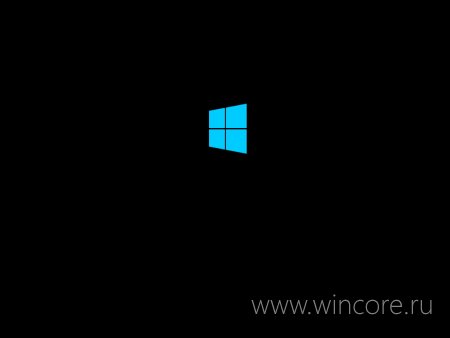
1. На первом экране программы установки пользователю предлагается выбрать язык системы, формат времени и денежных единиц, а также раскладку клавиатуры.
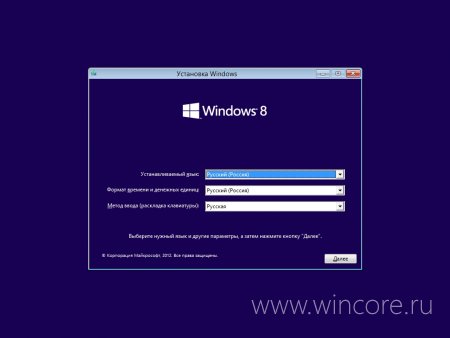
2. После указания всех необходимых региональных настроек останется только приступить к установке нажатием одноимённой кнопки.
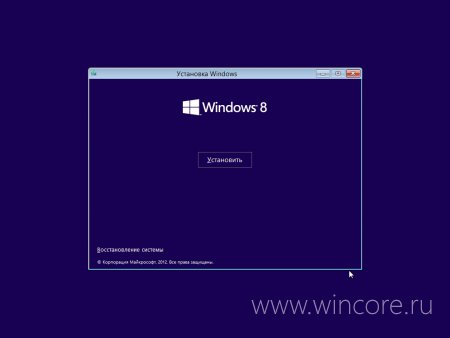
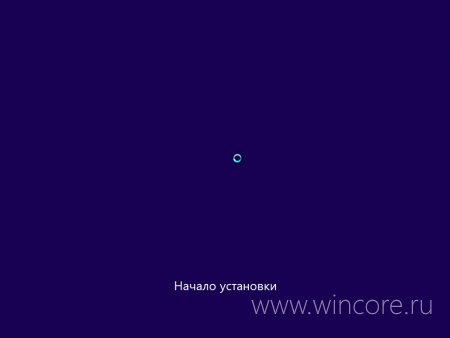
3. Для продолжения установки следует принять условия лицензии (для создания скриншотов использовалась MSDN-версия Windows 8 Pro RTM, в вашей версии наверняка будет указан полный текст лицензии).
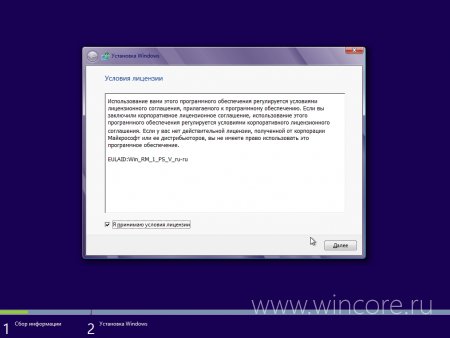
4. На следующем этапе необходимо выбрать тип установки: обновление существующей версии Windows и новая установка, мы рассмотрим второй вариант. Нужный тип установки выбирается нажатием на соответствующую кнопку.
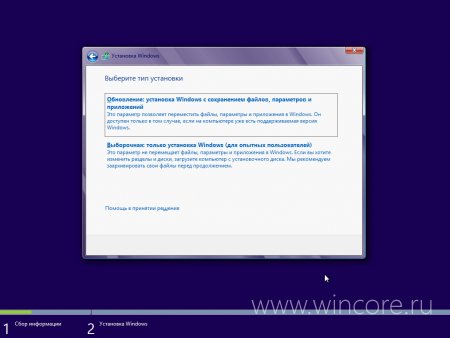
5. В нашем случае для установки использовался неразмеченный жёсткий диск вместимостью 60 ГБ. Если планируется использовать весь диск или раздел целиком, достаточно выделить его в менеджере разделов и нажать на кнопку «Далее».
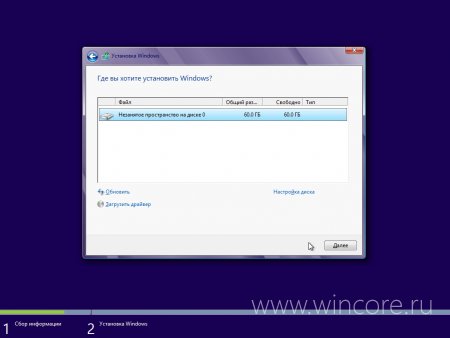
5.1 Если для Windows 8 нужно выделить лишь раздел ограниченного размера, а не весь диск, следует кликнуть по кнопке «Настройка диска», указать необходимый размер нового раздела (не менее 16 ГБ для 32-битной и 20 ГБ для 64-битной версии операционной системы) и применить изменения.
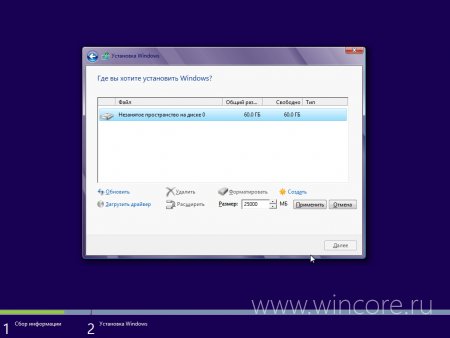
5.2 После создания раздела останется лишь выбрать его в списке и кликнуть по кнопке «Далее» для продолжения установки. Обратите внимание, что в менеджере разделов также доступны функции форматирования, удаления и расширения разделов, ими можно воспользоваться в том случае, когда на жёстком диске уже имелются разделы. Делать это нужно внимательно и осторожно, дабы избежать потери важных данных.
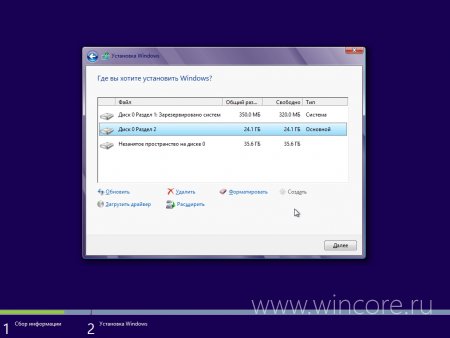
6. После выбора нужного раздела, стартует собственно процесс установки Windows 8: копирование файлов, установка компонентов и обновлений. После завершения указанных процессов, компьютер будет автоматически перезагружен.
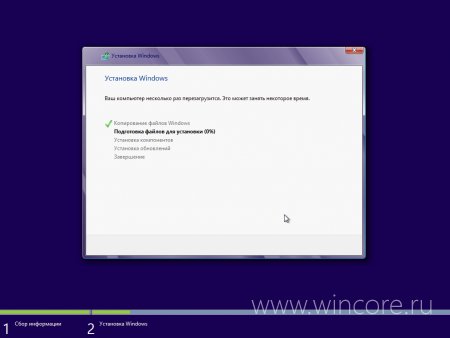
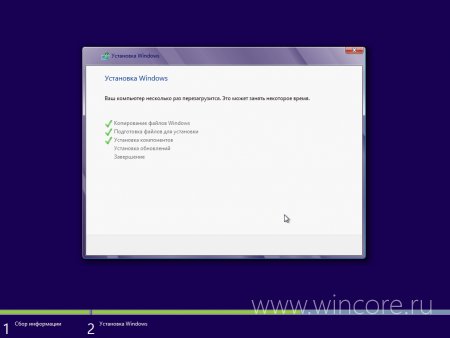
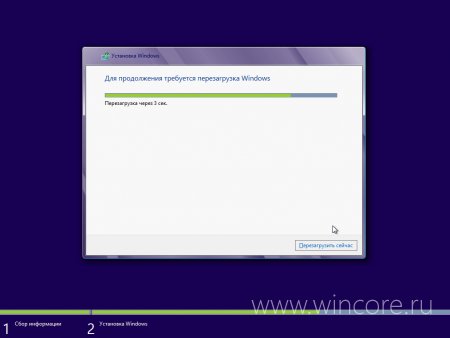
Сразу после перезагрузки система проведёт настройку устройств, установит драйверы и так далее.

7. На завершающих этапах установки пользователю будет предложено настроить некоторые параметры персонализации системы: в частности выбрать цветовую схему нового интерфейса Windows 8, а также ввести имя компьютера.
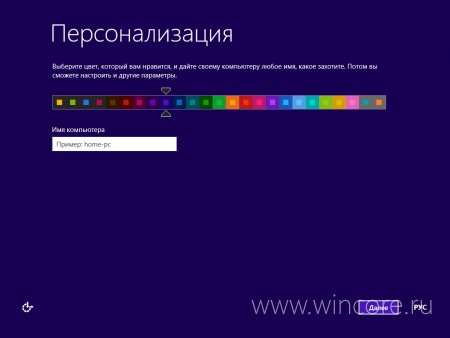
8. Затем необходимо решить использовать ли стандартный набор параметров работы некоторых компонентов системы или настроить их по своему усмотрению. Большинству пользователей вполне подойдёт вариант, предложенный Microsoft, для продолжения установки следует нажать на кнопку «Использовать стандартные параметры».
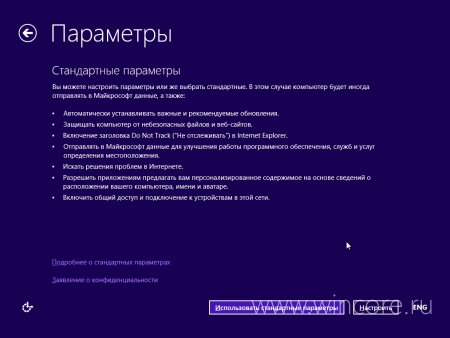
8.1 Опытные пользователи могут ознакомиться с указанными параметрами и возможно что-то изменить простым нажатием на кнопку «Настроить». К примеру разработчики Windows 8 предусмотрели ещё на этапе установки возможность активации общего доступа в локальной сети.
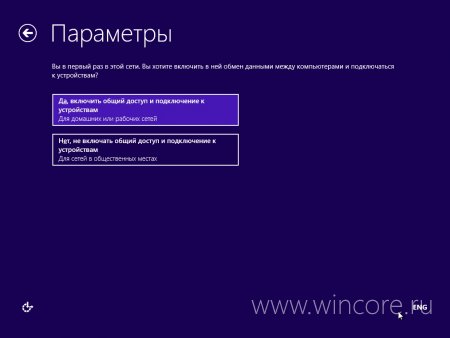
8.2 Имеется возможность настройки Центра обновления Windows, указания параметров конфиденциальности и защиты компьютера (применение изменений и переход к следующему этапу производится нажатием на кнопку «Далее»).
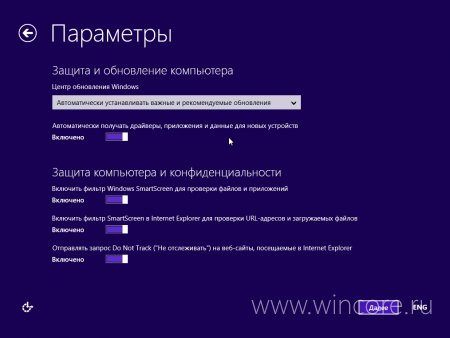
8.3 Отправка данных в Microsoft для улучшения системы в дальнейшем по-умолчанию отключена, при желании помочь разработчикам, можно включить либо все отчёты, либо только нужные.
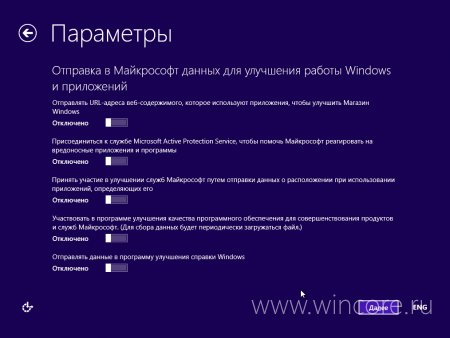
8.4 На последнем экране настройки параметров пользователю предлагается разрешить поиск решений проблем в интернете и предоставление данных об имени, аватаре и расположении другим приложениям.

9. После применения всех дополнительных параметров, инсталлятор операционной системы предложит создать учётную запись пользователя. В Windows 8 предусмотрено два типа учётных записей: «Учётная запись Microsoft» и «Локальная учётная запись». По-умолчанию предлагается первый вариант, позволяющий воспользоваться новыми возможностями синхронизации настроек системы.
Чтобы воспользоваться им достаточно просто ввести свой адрес электронной почты и нажать на кнопку «Далее». Если у вас нет адреса электронной почты, его можно создать прямо в программе установки нажатием на кнопку «Зарегистрировать новый адрес электронной почты».

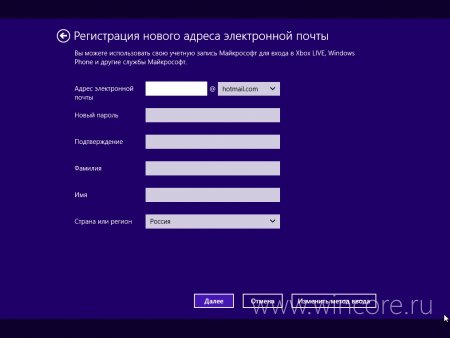
9.1 Установщик проверит, зарегистрирована ли уже на данный адрес «Учётная запись Microsoft», в положительном случае попросит ввести пароль для продолжения, в отрицательном будет запущен мастер создания учётной записи.
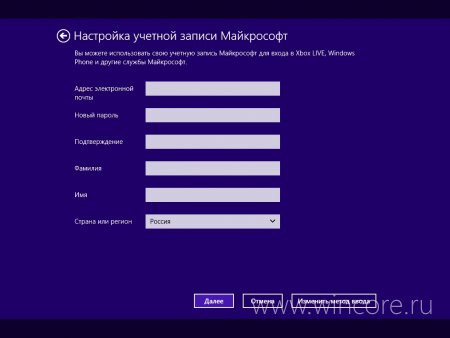
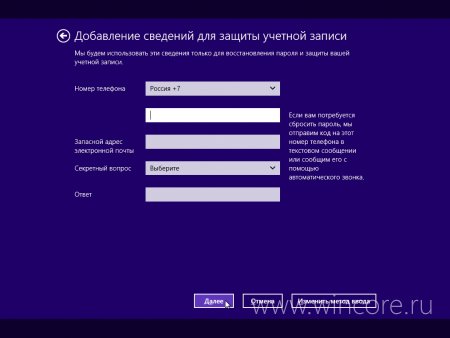
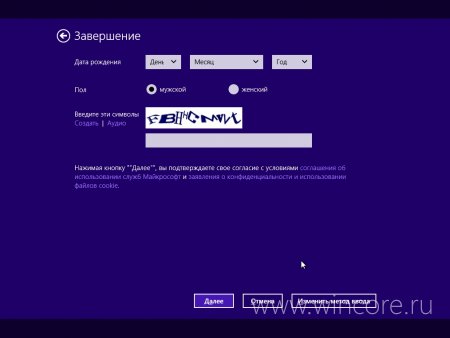
9.2 В случае необходимости создания локальной учётной записи, нужно нажать на кнопку «Вход без учётной записи Microsoft» для перехода к следующему экрану инсталлятора, где будут подробнее изложены различия между указанными выше типами учётных записей. Для продолжения нужно нажать на кнопку «Локальная учётная запись», а затем ввести имя пользователя, пароль и т.д.

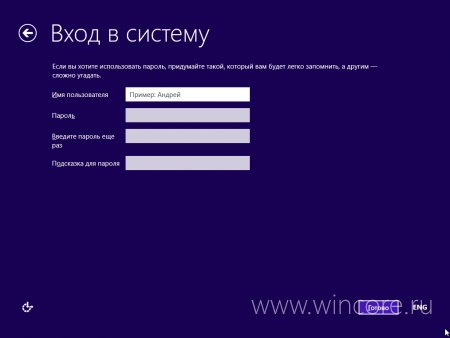

10. Пока идёт создание учётной записи и подготовка компьютера к работе, на экране демонстрируется небольшая инструкция по основам использования нового интерфейса Windows 8, а именно рассказывается об активных углах экрана, служащих для вызова основной панели.



Поздравляем! Установка Windows 8 завершена.
Источник: www.wincore.ru